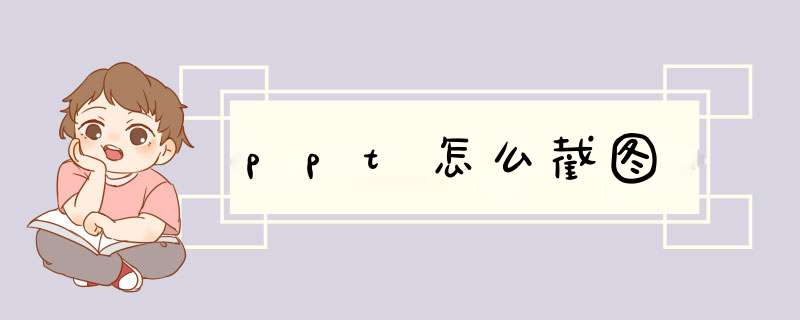
工具/原料:戴尔xps15、win10、PowerPoint2016
方法:
1、打开PPT,新建一个新的幻灯片。
3、如果自己是想要截取某个文件的整个页面截图,可以将文件打开,这时候就可以在屏幕截图的展开栏中看到这个文件了,然后点击这里就能直接将图片选择进来了。
4、调整图片的位置,当将某个文件的整个页面都添加进来后,可以在PPT中调整一下页面,这样能让这个页面变得更加干净一些,也能使PPT做得比较好,这是非常重要的。
5、点击屏幕剪辑,如果不想将文件的整个页面都添加进来的话,可以选择这个剪辑功能,直接在屏幕的局部位置进行截图,这样也是相当方便的,能让PPT在制作过程中更加清楚。
6、最后对添加进来的图片进行调整,可以为其选择一个合适的设计,这样才能让PPT变得更好一些,也能让自己在实际操作过程中有一个很好地展现,是非常不错的工具。
在PPT上截图的步骤:
第一种方法:用QQ的截图功能
1、点击QQ,登录QQ帐号;
2、打开PPT文件,按CTRL+ALT+A键,鼠标拉出一个想要截图部分的框,点完成;
3、点开始按钮——所有程序——附件——画图;
4、按CTRL+V粘贴,点左上角的菜单图标,点另存为,选择存储路径,点保存。
第二种方法:利用键盘上的PrintScreen键
1、打开PPT文档,按键盘上的PrintScreen键;
2、点开始按钮——所有程序——附件——画图;
3、按CTRL+V粘贴,然后鼠标拉出一个想要截图部分的框,点裁剪;
4、点左上角的菜单图标,点另存为,选择存储路径,点保存。
PPT裁剪和截屏的步骤:1、打开PPT,把想要截取百度首页的图片放到图中的空白幻灯片中。
2、在菜单栏找到“插入”选项,找到图示的“屏幕截图”选项。
3、把鼠标放到“屏幕截图”下面,仔细观察,可以看到出现“可用视窗”和“屏幕剪辑”栏目。
4、“可用视窗”是什么意思,就是除却PPT之外,目前处于打开又不是最小化的窗口,PPT将其作为默认的截屏界面。(如果我们将其他打开的界面都最小化,那么PPT将默认桌面为截屏界面。)
5、要对百度首页进行截屏,那么就需要最小化其他软件窗口,把浏览器页面调整到百度首页网页。点击屏幕剪辑,就可以进行截屏,而截取的图片就会出现在当前幻灯片上。
欢迎分享,转载请注明来源:夏雨云

 微信扫一扫
微信扫一扫
 支付宝扫一扫
支付宝扫一扫
评论列表(0条)